Pertanyaan
Masalah: Bagaimana cara memperbaiki kode kesalahan Pembaruan Windows 10: 0x80073712?
Halo. Saya berjuang dengan perbaikan kode kesalahan pembaruan Windows 0x80073712 di Windows 10 selama beberapa hari. Saya telah menemukan beberapa perbaikan yang terkait dengan bug ini di Google, tetapi, tampaknya, itu berlaku untuk Windows XP dan 7, yang tidak cocok dalam kasus saya. Bisakah seseorang tolong beri saya setidaknya beberapa ide tentang bagaimana kesalahan pembaruan ini dapat diselesaikan? Terimakasih banyak!
Jawaban Terpecahkan
Microsoft merilis pembaruan Windows secara teratur. Itu adalah prosedur penting, yang memungkinkan insinyur Microsoft untuk memelihara OS Windows, memperbaiki kesalahan lama dan 'baru', BSOD[1], perbaiki celah keamanan jika ada, root fungsi sistem baru selangkah demi selangkah, dan seterusnya. Oleh karena itu, setiap pembaruan OS Windows harus diinstal.
Sayangnya, tetapi Pembaruan Windows 10 sering menyebabkan masalah pemasangan yang serius, misalnya, layanan Pembaruan Windows tidak menemukan pembaruan meskipun pengguna mengetahui dengan pasti bahwa salah satu telah dirilis, penginstalan pembaruan terhenti atau dibatalkan secara otomatis.[2]
Salah satu kesalahan Pembaruan Windows 10 saat ini adalah 0x80073712, yang juga dapat disertai dengan kode pemeriksaan bug ERROR_SXS_COMPONENT_STORE_CORRUPT. Awalnya, pemeriksaan bug ini mempengaruhi OS Windows 10 ketika mencoba menginstal pembaruan kumulatif KB3194798 khususnya yang telah dirilis pada 11 Oktober 2016.
Namun demikian, ini menunjukkan kecenderungan untuk mencegah pemasangan aplikasi Windows dan pembaruan lainnya.
ERROR_SXS_COMPONENT_STORE_CORRUPT
14098 (0x3712)
Penyimpanan komponen telah rusak.
Namun, penting juga untuk dicatat bahwa kesalahan 0x80073712 tetap ada, dan beberapa pengguna menerimanya saat mencoba memperbarui Windows, terlepas dari nomor KB mana yang mencoba dipasang.
Sayangnya, tidak ada perbaikan resmi yang disediakan di Internet, tetapi kami yakin bahwa para insinyur Microsoft telah mengetahuinya dan bekerja dengan solusinya. Sampai perbaikan kesalahan 0x80073712 atau patch akan dirilis, Anda dapat mencoba metode yang kami buat. Ketika masalah tertentu diperbaiki, solusi terbaik adalah Perbarui OS dengan versi bebas bug.
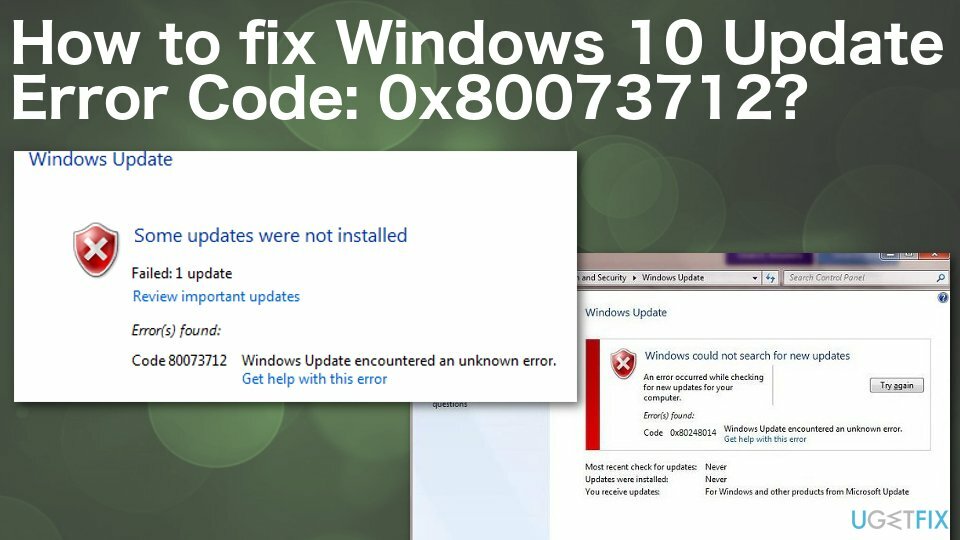
Bagaimana Memperbaiki Kode Kesalahan Pembaruan Windows 10: 0x80073712 "ERROR_SXS_COMPONENT_STORE_CORRUPT"?
Untuk memperbaiki sistem yang rusak, Anda harus membeli versi berlisensi dari gambar ulang gambar ulang.
Diasumsikan bahwa bug ERROR_SXS_COMPONENT_STORE_CORRUPT mungkin dipicu oleh beberapa malfungsi sistem internal, seperti kunci registri yang rusak atau file sistem yang rusak.[3] Oleh karena itu, kami sangat menyarankan Anda untuk melakukan pemindaian sistem penuh dengan gambar ulangMesin Cuci Mac X9 atau alat pengoptimalan PC lainnya. CATATAN bahwa Reimage memiliki sistem antivirus built-in, sehingga akan menghapus malware.
1. Jalankan alat DISM
Untuk memperbaiki sistem yang rusak, Anda harus membeli versi berlisensi dari gambar ulang gambar ulang.
- Klik Menangkan kunci + X dan pilih Prompt Perintah (Admin).
- Ketik perintah berikut dan tekan Memasuki setelah masing-masing:
DISM /Online /Cleanup-Image /CheckHealth
DISM /Online /Cleanup-Image /ScanHealth
DISM /Online /Cleanup-Image /RestoreHealth - Setelah selesai, menyalakan ulang sistem.
2. Gunakan Pemecah Masalah Pembaruan Windows
Untuk memperbaiki sistem yang rusak, Anda harus membeli versi berlisensi dari gambar ulang gambar ulang.
- Klik kanan pada Mulai dan pilih Pengaturan.
- Menemukan Memecahkan masalah fungsi.
- Kemudian pilih pembaruan Windows di bawah Memecahkan masalah bagian.
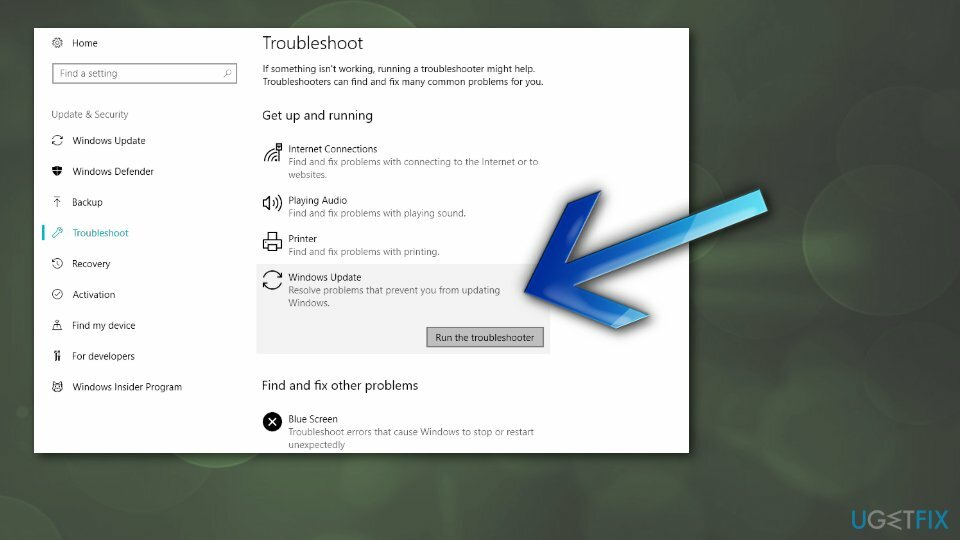
- Jalankan pemecah masalah.
3. Jalankan pemindaian Pemeriksa File Sistem untuk memperbaiki Kode Kesalahan 0x80073712
Untuk memperbaiki sistem yang rusak, Anda harus membeli versi berlisensi dari gambar ulang gambar ulang.
Pemeriksa File Sistem dapat menemukan dan memperbaiki pelanggaran integritas file sistem Windows.
- Jalankan Prompt Perintah jendela sebagai administrator.
- Masukkan sfc/scannow perintah dan tekan Memasuki.
- Tunggu hingga pemindaian selesai dan hasilnya dilaporkan.
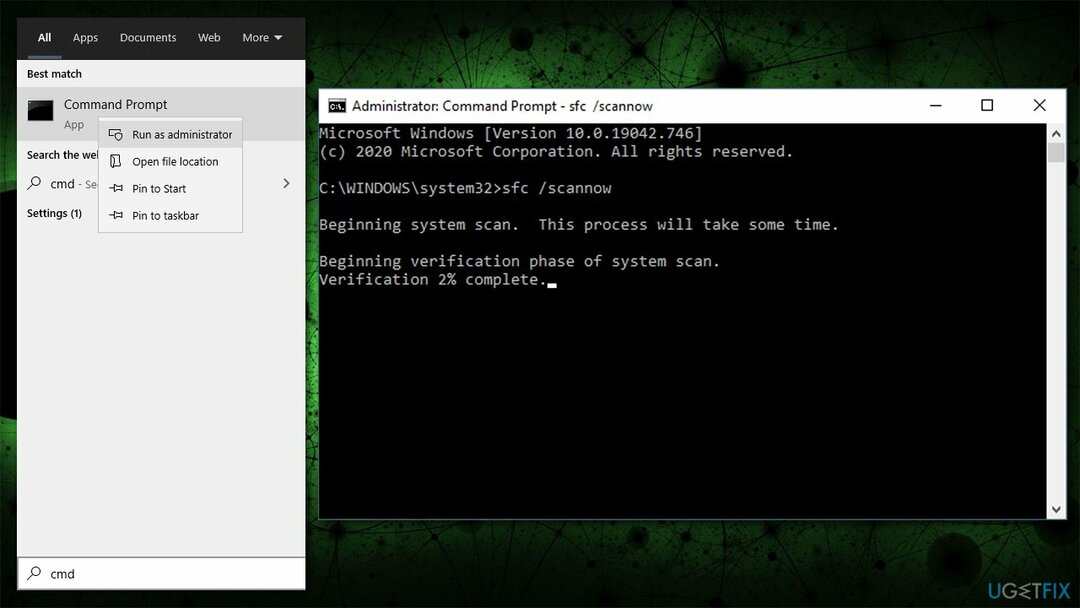
- Menyalakan ulang komputer Anda.
4. Mulai ulang layanan Pembaruan Windows
Untuk memperbaiki sistem yang rusak, Anda harus membeli versi berlisensi dari gambar ulang gambar ulang.
- Klik Menangkan kunci + R, Tipe services.msc, dan klik Memasuki.
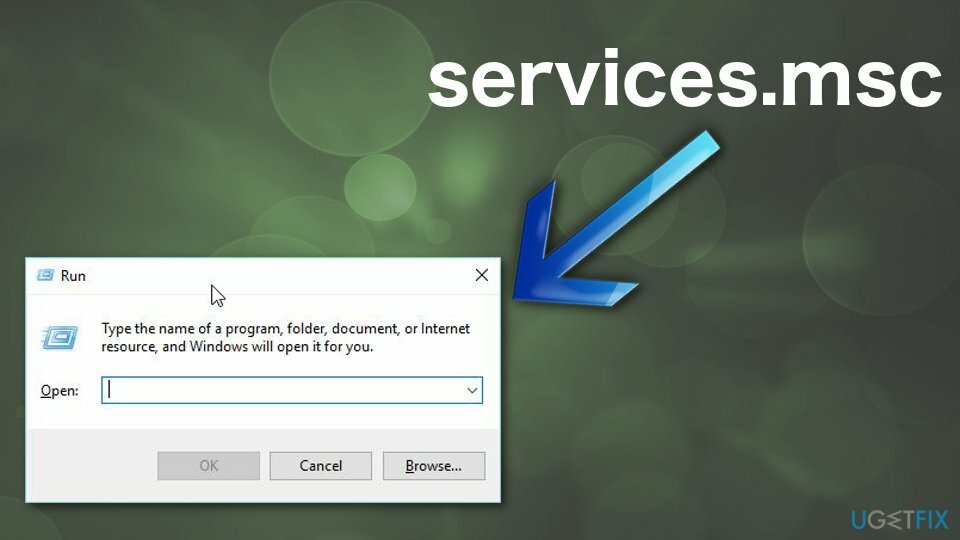
- Menemukan pembaruan Windows melayani.
- Jika status Pembaruan Windows tidak ditunjukkan (kolom kosong), klik kanan padanya, dan pilih Awal.
- Mungkin memaksa memulai Pembaruan Windows berakhir dengan kesalahan.
- Dalam hal ini, temukan opsi Jenis Startup, dan atur ke Otomatis.
- Terakhir, restart sistem dan coba jalankan pembaruan.
5. Mulai ulang layanan yang relevan dan ganti nama folder SoftwareDistribution/Carroot2
Untuk memperbaiki sistem yang rusak, Anda harus membeli versi berlisensi dari gambar ulang gambar ulang.
Anda dapat melakukan tindakan ini dengan menggunakan perintah di Command Prompt:
- Membuka Command Prompt yang ditinggikan seperti yang dijelaskan di atas
- Salin dan tempel perintah berikut, tekan Memasuki setelah masing-masing:
berhenti bersih wuauserv
cryptSvc berhenti bersih
bit stop bersih
msiserver berhenti bersih
ren C:\\Windows\\SoftwareDistribution SoftwareDistribution.old
ren C:\\Windows\\System32\\catroot2 Catroot2.old
mulai bersih wuauserv
mulai bersih cryptSvc
bit awal bersih
mulai bersih msiserver -
Menyalakan ulang komputer Anda.
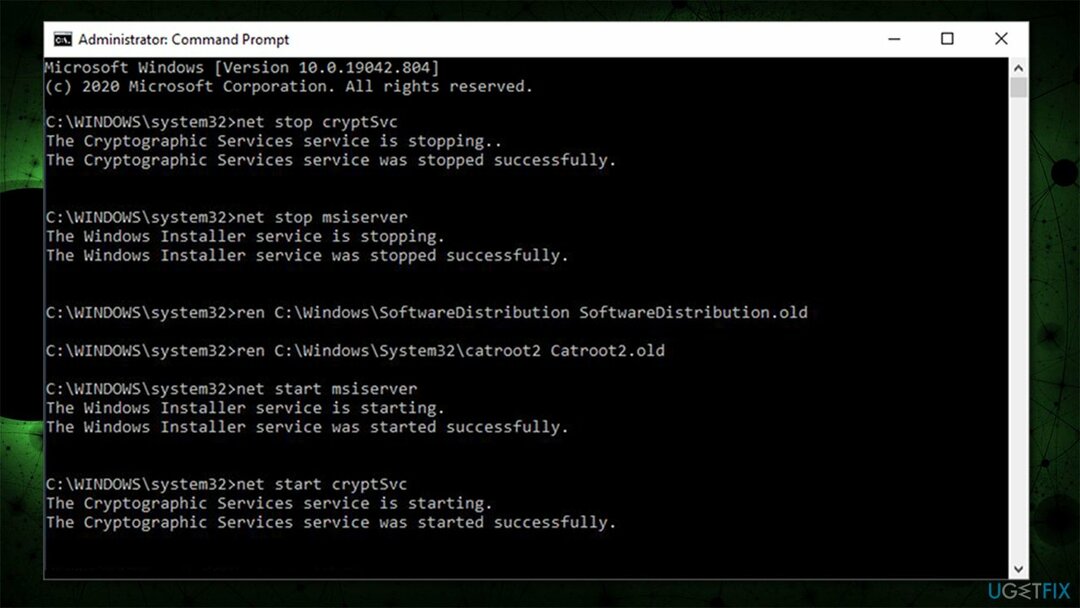
6. Gunakan Alat Pembuatan Media
Untuk memperbaiki sistem yang rusak, Anda harus membeli versi berlisensi dari gambar ulang gambar ulang.
Salah satu cara terbaik untuk memutakhirkan Windows ke versi terbaru tanpa mengalami kesalahan adalah dengan melakukannya dengan Media Creation Tool.
- Mengunjungi situs web resmi Microsoft untuk mengunduh media instalasi Windows 10.
- Klik dua kali installer yang akan muncul di kiri bawah browser web Anda.
- Setujui Persyaratan dan klik Berikutnya.
- Pilih Tingkatkan PC ini sekarang sebuahD klik Berikutnya
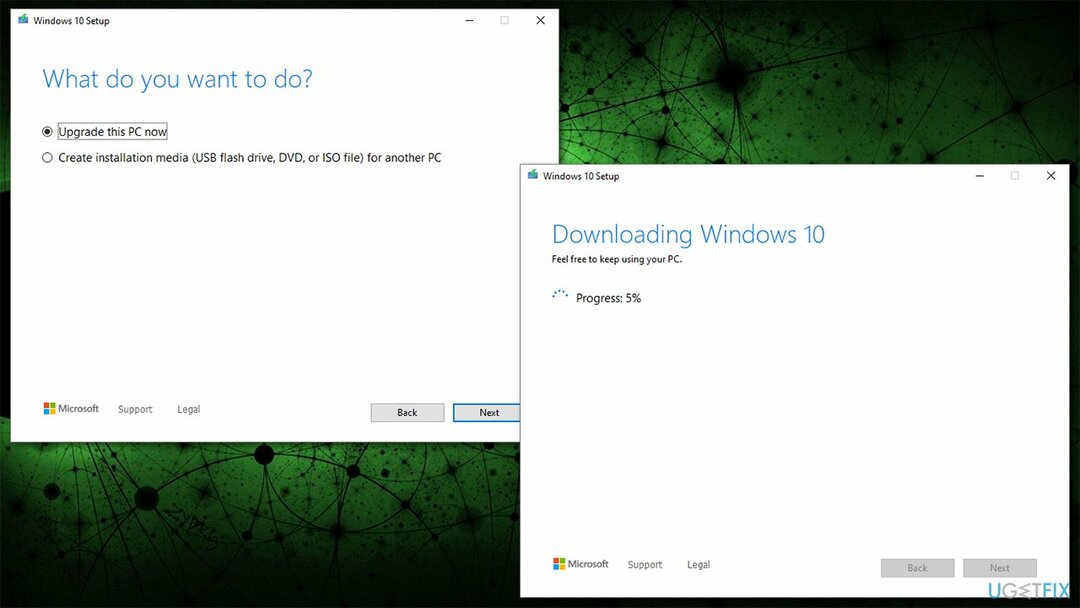
- Tunggu hingga semua file yang diperlukan diunduh dan proses peningkatan selesai
- Mengulang kembali perangkat Anda.
Perbaiki Kesalahan Anda secara otomatis
tim ugetfix.com mencoba melakukan yang terbaik untuk membantu pengguna menemukan solusi terbaik untuk menghilangkan kesalahan mereka. Jika Anda tidak ingin bersusah payah dengan teknik perbaikan manual, silakan gunakan perangkat lunak otomatis. Semua produk yang direkomendasikan telah diuji dan disetujui oleh para profesional kami. Alat yang dapat Anda gunakan untuk memperbaiki kesalahan Anda tercantum di bawah ini:
Menawarkan
lakukan sekarang!
Unduh PerbaikiKebahagiaan
Menjamin
lakukan sekarang!
Unduh PerbaikiKebahagiaan
Menjamin
Jika Anda gagal memperbaiki kesalahan Anda menggunakan Reimage, hubungi tim dukungan kami untuk mendapatkan bantuan. Tolong, beri tahu kami semua detail yang menurut Anda harus kami ketahui tentang masalah Anda.
Proses perbaikan yang dipatenkan ini menggunakan database 25 juta komponen yang dapat menggantikan file yang rusak atau hilang di komputer pengguna.
Untuk memperbaiki sistem yang rusak, Anda harus membeli versi berlisensi dari gambar ulang alat penghapus malware.

Akses Internet Pribadi adalah VPN yang dapat mencegah Penyedia Layanan Internet Anda, pemerintah, dan pihak ketiga melacak online Anda dan memungkinkan Anda untuk tetap sepenuhnya anonim. Perangkat lunak ini menyediakan server khusus untuk torrent dan streaming, memastikan kinerja optimal dan tidak memperlambat Anda. Anda juga dapat melewati pembatasan geografis dan melihat layanan seperti Netflix, BBC, Disney+, dan layanan streaming populer lainnya tanpa batasan, di mana pun Anda berada.
Serangan malware, khususnya ransomware, sejauh ini merupakan bahaya terbesar bagi file gambar, video, pekerjaan, atau sekolah Anda. Karena penjahat dunia maya menggunakan algoritme enkripsi yang kuat untuk mengunci data, itu tidak dapat lagi digunakan sampai tebusan dalam bitcoin dibayarkan. Alih-alih membayar peretas, Anda harus terlebih dahulu mencoba menggunakan alternatif pemulihan metode yang dapat membantu Anda mengambil setidaknya sebagian dari data yang hilang. Jika tidak, Anda juga bisa kehilangan uang Anda, bersama dengan file. Salah satu alat terbaik yang dapat memulihkan setidaknya beberapa file terenkripsi – Pemulihan Data Pro.